当前位置:首页 > 帮助中心 > 黑屏怎么u盘重装系统,怎么一键u盘重装系统win10
黑屏怎么u盘重装系统,怎么一键u盘重装系统win10
电脑遇到黑屏应该怎么解决?一般来说,如果只是简单的系统开机错误,可能你重装一下系统就可以恢复正常了。但是,如果问题严重的话,甚至连安全模式都进不去的话,那就只能选择重装系统了。那么,我们该选择用哪个方法去重装系统呢?小编选择使用u盘启动盘来操作,毕竟它操作更加简单。下面就来看看黑屏怎么u盘重装系统吧。
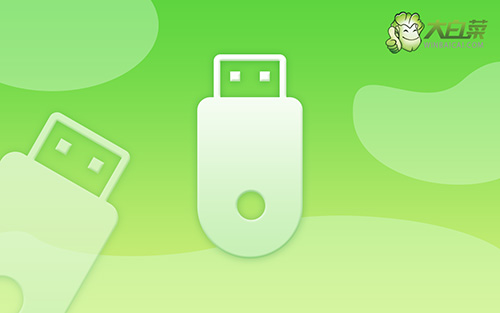
怎么一键u盘重装系统win10
首先,制作u盘启动盘
1、准备工具:一个质量好的u盘,大白菜U盘启动盘制作工具。

2、在u盘启动盘制作界面,一般默认设置,直接点击一键制作成usb启动盘。

3、注意:制作大白菜u盘启动盘,会先格式化清理u盘原数据,有需要请提前备份。
接着,设置u盘启动电脑
1、除了bios快捷键之外,你还可以选择使用u盘启动快捷键来设置,操作还是比较简单的。

2、U盘启动盘接入电脑后,直接重启并通过U盘启动快捷键进入启动设置界面,选中usb选项并按下回车键。

3、在大白菜主菜单界面,我们只需要选中【1】并按下回车即可。

最后,u盘启动盘一键装系统win10
1、重装系统操作不难,在一键装机界面中,找到系统镜像,勾选C盘,即可点击“执行”。

2、在一键还原页面中,相关设置建议默认勾选,除非你有其他特殊需求需要调整,点击“是”进入下一步。

3、在系统安装界面中,勾选重启的选项,等待电脑第一次重启时,拔掉u盘启动盘。

4、在大白菜进行系统部署阶段,电脑还会多次重启,无需理会,直至安装win10系统成功。

好啦,现在我们就完成了黑屏怎么u盘重装系统的全部操作了。如果你的电脑也遇到了黑屏的问题,那么在无法解决的时候,选择使用u盘启动盘来重装系统就可以解决了。毕竟,你都直接将整台电脑系统都给铲了,又重新装新的系统进入,电脑自然就可以恢复正常的运作。

